În următoarea postare vă vom arăta pașii cum se arde o imagine ISO pe USB în cel mai simplu mod posibil în Windows. Datorită acestei metode, putem copia un DVD, CD sau Bluray pe un USB și îl putem folosi pe computerul nostru ca și cum ar fi originalul.
Un fișier ISO este un format de fișier în care sunt salvate informațiile complete ale unui DVD, CD sau Bluray. Adică sunt obișnuiți stocați copia exactă a unui sistem de fișiere pe o unitate optimă. Iată cum puteți arde o imagine ISO pe USB.
Devine din ce în ce mai neobișnuit să găsești un computer care să aibă un DVD recorder, în special pe laptopuri sau laptop-uri. Vremurile se schimbă și toate aceste înregistrări au dat naștere la de streaming și copiile în cloud. Arderea unui ISO pe un USB este una dintre cele mai bune soluții în aceste cazuri.
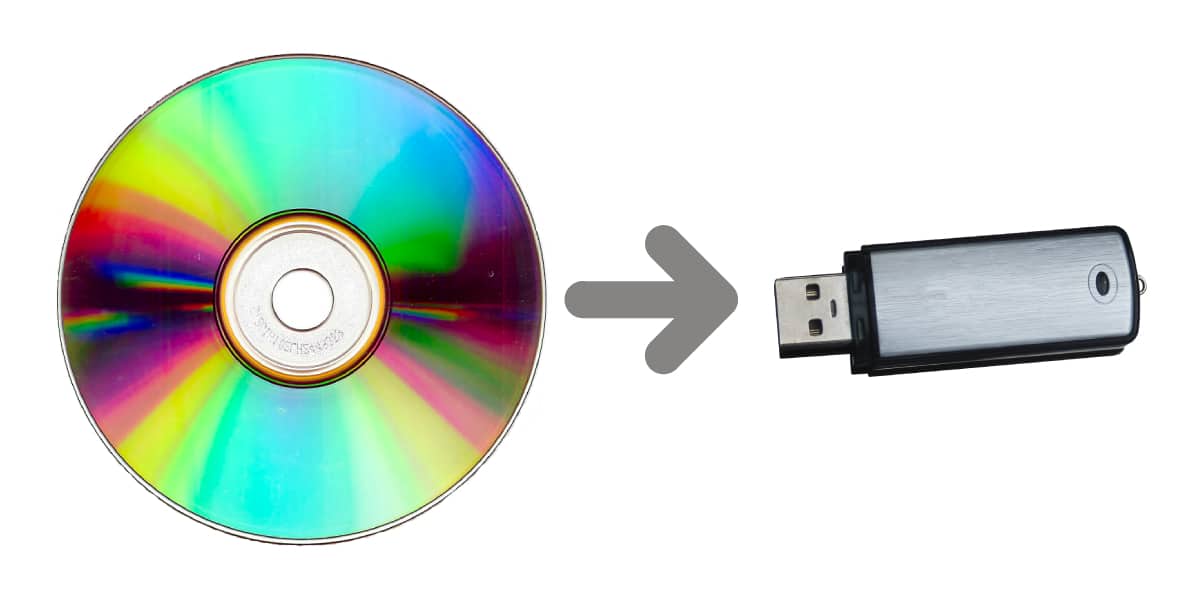
Cum se arde un ISO pe un USB sau un pendrive în Windows
Sistemul de operare Windows are un instrument de la Microsoft numit Descărcare Windows USB / DVD Instrument ce putem noi descărcați chiar de pe site. Odată ce instrumentul este instalat, vom urma următorii pași pentru a inscripționa o imagine ISO pe un USB:
- Deschidem instrumentul și Selectăm fișierul ISO pe care dorim să îl înregistrăm pe un USB. Pentru a face acest lucru, vom face clic pe examina pentru a selecta fișierul ISO. După ce l-am selectat, vom face clic pe următor pentru a continua procesul.
- Apoi, vom selecta tipul de unitate în care vom salva fișierul ISO. Vom face clic pe Dispozitiv Usb pentru a arde ISO pe acea unitate.
- Aici vom alege USB-ul unde vom înregistra ISO. Pentru a face acest lucru, vom face clic pe meniul derulant și vom selecta unitatea noastră. Apăsăm Începeți să copiați pentru a începe procesul.
- Pentru a începe procesul, trebuie să ștergem datele de pe USB. Instrumentul în sine vă va notifica cu un mesaj atunci când începeți procesul. Vom face clic pe Ștergeți dispozitivul USB.
- A început procesul nostru de a arde un ISO pe USB-ul nostru. Așteptăm terminarea barei de progres și putem începe să folosim USB-ul nostru.
Dacă nu doriți să utilizați instrumentul Microsoft, avem și noi alte programe destinate arderii unui ISO pe un USB.
Programe pentru a inscripționa un ISO pe un USB sau pendrive
Aici vă arătăm cele mai bune 9 instrumente pentru a inscripționa un ISO pe un USB în Windows și alte sisteme de operare dacă nu dorim să folosim metoda descrisă mai sus.

Rufus
Este considerat ca unul dintre cele mai bune instrumente pentru a inscripționa un ISO pe un USB pentru viteza sa și funcționalitatea fantastică. Nu este nevoie de instalare, deoarece este un executabil portabil, deci dacă trebuie să-l folosim o singură dată, nu va trebui să-l dezinstalăm mai târziu.
Este unul dintre cele mai complete programe și vă permite să creați unități de pornire pentru orice sistem de operare.
Yumi
Particularitatea lui Yumi este că vă permite să inscripționați un ISO pe un USB pe MacOS, Windows și Linux. Este foarte ușor de utilizat și rapid și are mai multe configurații care ar trebui luate în considerare.
Yumi vă permite să creați unități USB multiboot sau, ceea ce este același, vă permite să instalați mai multe sisteme de operare pe aceeași unitate de stocare, astfel încât să puteți alege apoi pe care doriți să îl utilizați pe orice PC.
Instrument de instalare Windows 10
Această aplicație Windows vă permite să creați un USB cu care să instalați Windows 10 pe orice computer sau să ardeți un fișier ISO cu imaginea Windows.

UNetbootin
Acest instrument este destinat utilizatorilor sistemului de operare Linux, deși funcționează și pe Windows și MacOS. Este un program foarte complet care are o funcție de descărcare automată pentru distribuțiile Linux.
UNetbootin ne permite să folosim un ISO pe care l-am descărcat deja sau să folosim lista sa de surse, astfel încât instrumentul să descarce automat ISO înainte de a-l înregistra pe USB.
RMPrepUSB
RMPrepUSB este unul dintre cele mai complete programe în funcția de înregistrare ISO pe un USB, deoarece are multe opțiuni, configurații și personalizări, lucru pe care alte instrumente nu le oferă. Ca și Yumi, permite crearea de unități USB Multiboot.
xboot
Xboot se remarcă prin faptul că este disponibil pe orice sistem de operare, dar și pentru viteza sa mare în crearea de discuri bootabile sau copii în USB.

Gravor
Gravatorul este un instrument Foarte complet care este disponibil pentru descărcare sau în versiunea sa portabilă pentru orice sistem de operare.
Universal USB Installer
Așa cum sugerează și numele său, Universal USB Installer este un instrument de creare USB de pornire Windows care vă permite să creați aproape orice tip de USB.
UltraISO
În cele din urmă, vom include UltraISO, un program cu un interfață învechită dar cu o fiabilitate și funcționalitate foarte corectă. O particularitate a acestui instrument este că, înainte de a efectua procesul de înregistrare a ISO pe un USB, noi va verifica fișierele garantându-ne că rezultatul final va fi optim.
În linii mari, faceți o copie a unui fișier și inscripționați un ISO pe USB este destul de simplu. Avem o mare multitudine de programe și instrumente pentru a efectua înregistrarea. Toate au o metodologie de înregistrare similară și procesul este foarte intuitiv., deci nu vă va fi dificil să o faceți.